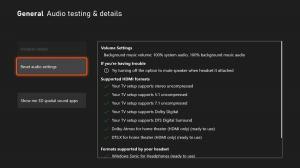אפס את תצוגת כל התיקיות ב-Windows 10, Windows 8 ו-Windows 7
כל גרסאות Windows מאפשרות לך להתאים אישית את התצוגה של תיקיה ספציפית כדי להפוך אותה למתאימה יותר לתוכן שבתיקיה זו. שינויים בתצוגה נזכרים על ידי סייר הקבצים/סייר Windows או, ניתן להגדיר את כל התיקיות באופן גלובלי לאותה תצוגה באמצעות אפשרויות תיקיות. לפעמים, תצוגות התיקיות משתבשות ובמקרה זה אולי תרצה לאפס את ההתאמות האישיות כדי לנקות את כל השינויים שביצעת. במאמר זה נראה כיצד לאפס את תצוגת התיקיות באמצעות עורך הרישום עבור כל התיקיות בו-זמנית ב-Windows 10, Windows 8 ו-Windows 7.
כדי לאפס את תצוגת התיקיות עבור כל התיקיות בבת אחת ולמחוק תצוגות מותאמות אישית לכל תיקיה, עליך לבצע את הפעולות הבאות:
- לִפְתוֹחַ עורך רישום.
- עבור אל המפתח הבא:
HKEY_CURRENT_USER\Software\Classes\Local Settings\Software\Microsoft\Windows\Shell
טיפ: אתה יכול גש לכל מפתח רישום רצוי בלחיצה אחת.
- מחק את מפתח המשנה Bags
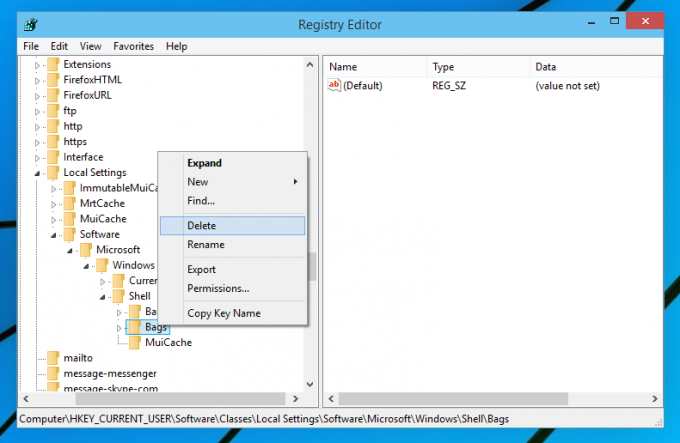
- עבור אל המפתח הבא:
HKEY_CURRENT_USER\Software\Microsoft\Windows\Shell
מחק גם כאן את מפתח המשנה Bags.
- כעת נווט אל:
HKEY_CURRENT_USER\Software\Microsoft\Windows\ShellNoRoam
שוב, מחק את מפתח המשנה Bags.
- הפעל מחדש את מעטפת האקספלורר.
זהו זה. לאחר מכן, כל ההתאמות האישיות שלך לתיקיות אמורות להיעלם.